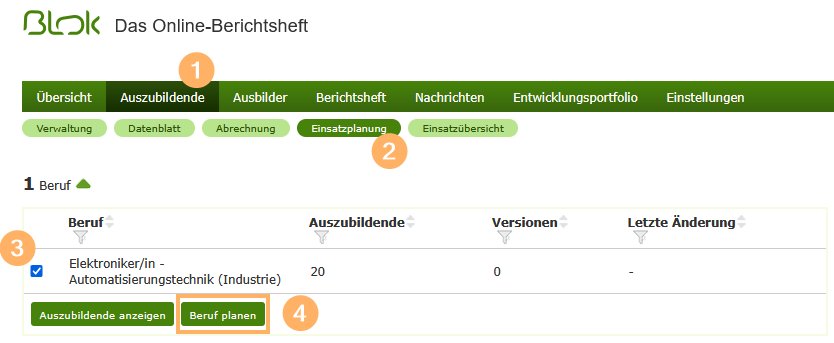05 Version einer Berufsvorlage löschen
Über die Einsatzplanung können Sie ebenfalls eine bestehende Berufsvorlage (Version) löschen.
Um eine Version zu löschen, gehen Sie wie folgt vor:
1 | Wechseln Sie in den Tab Auszubildende (1) und öffnen Sie die Einsatzplanung (2). Hier erscheint zunächst eine alphabetische Übersicht über alle im Unternehmen hinterlegten Berufe. Für jeden Beruf werden weitere zusammenhängende Informationen wie die Anzahl der jeweiligen Auszubildenden und Versionen, das Datum der letzten Änderung und eventuelle Bearbeiter angezeigt. Jede Spalte verfügt zudem über eine eigene Filterfunktion, die eine gezielte Suche nach Informationen ermöglicht. Wählen Sie den Beruf (3) aus, der die zu löschende Version enthält, und klicken Sie auf die Schaltfläche Beruf planen (4). |
|
2 | Nach der Auswahl des Berufs werden alle für diesen Beruf bestehenden Versionen sowie die Anzahl ihrer Abschnitte und Auszubildenden angezeigt. Die Spalten können ebenfalls gezielt nach Informationen gefiltert werden. Wählen Sie die zu löschende Version (1) durch Markieren der zugehörigen Checkbox aus und klicken Sie auf die Schaltfläche Löschen (2). |
|
3 | Bestätigen Sie die Sicherheitsabfrage mit OK, um den Löschvorgang abzuschließen. |
|